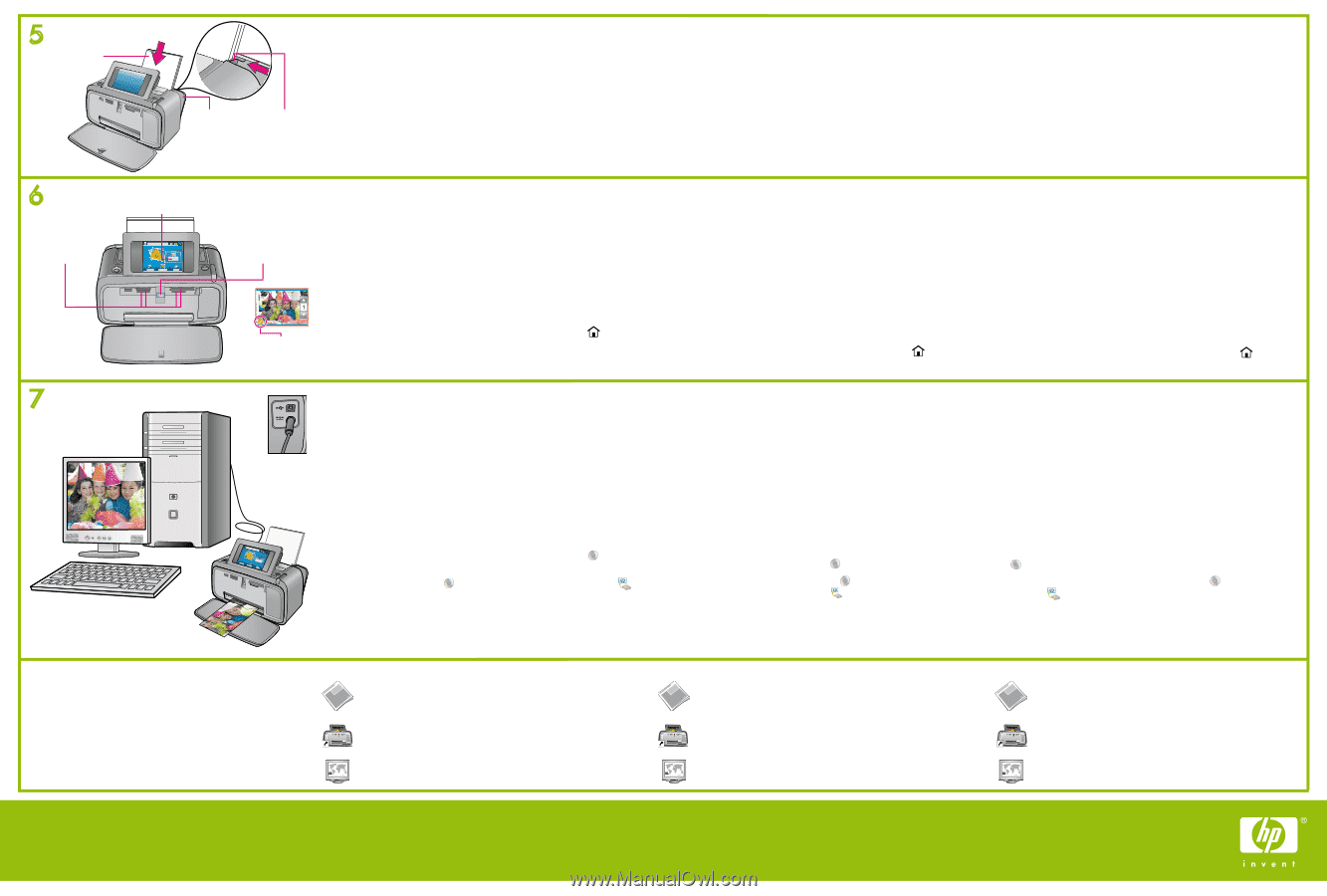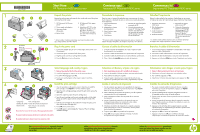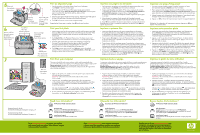HP Photosmart A630 Setup Guide - Page 2
Print an alignment Imprimez à partir de votre ordinateur, Imprimez une d'alignement
 |
View all HP Photosmart A630 manuals
Add to My Manuals
Save this manual to your list of manuals |
Page 2 highlights
5 Glossy side Cara satinada Face brillante 6 Memory card slots Ranuras de tarjeta de memoria Emplacements pour cartes mémoire 7 Print an alignment page 1. View the animation on the printer screen to learn how to load paper. Touch Repeat to view the animation again. 2. Place a few sheets of HP Advanced Photo paper (sample pack included) in the input tray with the glossy side facing the front of the printer. Ensure the photo paper is inserted all the way into the input tray. Make sure that the paper does not bend. Input tray Bandeja de entrada Bac d'alimentation Paper-width guide Guía de anchura del papel Guide de largeur du papier 3. Align the paper against the left side of the input tray. Adjust the paper-width guide to fit close to the right edge of the paper without bending the paper. 4. Touch OK on the printer screen to print an alignment page. Congratulations! Printer setup is complete. Press OK to print your first photo. View & Print Ver e impr. Afficher et Imprimer Create View & Print Second line Save Memory card light Luz de tarjeta de memoria Voyant Carte mémoire Selected photo Foto seleccionada Photo sélectionnée Rear view Vista posterior Vue arrière Second line Print your first photo 1. Insert a memory card into the correct memory card slot with the memory card label facing up. Note: The memory card will not insert all the way into the printer. When the memory card is inserted correctly, the memory card light flashes and then remains solid. 2. Touch View & Print on the Photosmart Express menu. The photos on your card display on the screen in thumbnail view. Touchorto scroll through your photos. 3. Touch the center of the photo you want to print. It displays at a larger size (1-up view). Touch the center of the photo again to select it for printing. An orange checkmark appears on the selected photo. To print more photos, touchorto view and select them in the same way. 4. Touch Print to preview your print job. Touch Print again to print the selected photo(s). While your photo(s) prints, touch Add more photos or Home to scroll through your photos and use other features. Print from your computer The printer includes HP quick connect software, which installs automatically when you connect the printer to any computer. In less than two minutes, you'll be ready to print! System requirements: Windows XP or Vista or Mac OS X v10.4 or v10.5 For Windows 64-bit systems: Please download the software from the HP support Web site at www.hp.com/support. 1. Make sure the printer is on, and then connect the printer to your computer with a USB cable (purchased separately). IMPORTANT: HP recommends a USB 2.0 HS cable less than 3 meters (10 ft.) in length. 2. Windows users: The installation starts automatically. Follow the instructions on the computer screen to install the software. Note: If the installation screen does not appear, open My Computer on your desktop and double-click the icon to launch the installation. Mac users: Double-click the icon on the desktop, and then double-click the icon. Follow the instructions on the computer screen to install the software. 3. For more information on printing from your computer, or on troubleshooting installation problems, see the Need more information? section below. Imprima una página de alineación 1. Vea la animación que aparece en la pantalla de la impresora para saber cómo cargar el papel. Toque Repetir para ver de nuevo la animación. 2. Cargue papel fotográfico avanzado de HP (se incluye un paquete de muestra) en la bandeja de entrada, de tal forma que la cara satinada quede mirando a la parte frontal de la impresora. Asegúrese de que el papel fotográfico se introduce correctamente en la bandeja de entrada. Asegúrese de que el papel no se doble. 3. Alinee el papel con respecto al lado izquierdo de la bandeja de entrada. Ajuste la guía de anchura del papel al borde derecho de éste (sin que se doble). 4. Toque OK en la pantalla de la impresora para imprimir una página de alineación. ¡Enhorabuena! Con esto, se completa la instalación de la impresora. Pulse OK para imprimir la primera foto. Imprima su primera foto 1. Inserte una tarjeta de memoria en la ranura correspondiente con la etiqueta de aquélla orientada hacia arriba. Nota: La tarjeta de memoria no se insertará en su totalidad en la impresora. Cuando la tarjeta de memoria se ha insertado correctamente, la luz de ésta parpadea y, a continuación, pasa a ser permanente. 2. Toque la opción Ver e impr. en el menú de Photosmart Express. Las fotografías de la tarjeta aparecerán en pantalla en vista de miniatura. Toqueo para desplazarse por las fotos. 3. Toque el centro de la foto que desee imprimir. Se mostrará en un tamaño mayor (vista 1 en una). Toque de nuevo el centro de la foto para seleccionarla e imprimirla. Aparecerá una marca de verificación naranja sobre la foto seleccionada. Para imprimir más fotos, toqueopara verlas y seleccionarlas del modo descrito. 4. Toque la opción Imprimir para ver una presentación preliminar del trabajo de impresión. Toque Imprimir nuevamente para imprimir las fotos seleccionadas. Durante la impresión de las fotos, toque Agregar más fotos o inicio para desplazarse por las fotos y usar otras funciones. Imprimez une page d'alignement 1. Pour savoir comment charger du papier, consultez l'animation sur l'écran de l'imprimante.Appuyez sur Répéter pour revoir l'animation. 2. Placez quelques feuilles de papier photo avancé HP (échantillons inclus) dans le bac d'alimentation, face brillante orientée vers l'avant de l'imprimante. Disposez le papier photo bien au fond du bac d'alimentation. Vérifiez qu'il ne se recourbe pas. 3. Alignez le papier sur le côté gauche du bac d'alimentation. Faites glisser le guide de largeur vers le bord droit du papier, sans que celui-ci se plie. 4. Appuyez sur OK sur l'écran de l'imprimante pour imprimer une page d'alignement. Félicitations ! La configuration de l'imprimante est terminée. Appuyez sur OK pour imprimer votre première photo. Imprimez votre première photo 1. Insérez une carte mémoire dans l'emplacement adéquat, avec l'étiquette vers le haut. Remarque : La carte mémoire ne s'insère pas intégralement dans l'imprimante. Lorsqu'elle est insérée correctement, le voyant Carte mémoire de l'imprimante clignote, puis devient fixe. 2. Appuyez sur Aff. et impr dans le menu Photosmart Express. Les photos stockées dans votre carte s'affichent à l'écran en mode vignette. Appuyez surou sur pour faire défiler les photos. 3. Appuyez au milieu de la photo à imprimer. Elle s'affiche alors agrandie. Appuyez à nouveau au milieu de la photo pour la sélectionner pour impression. Une coche orange apparaît sur la photo sélectionnée. Pour imprimer d'autres photos, appuyez surou sur, afin de les afficher et de les sélectionner de la même façon. 4. Appuyez sur Imprimer pour afficher l'aperçu de l'impression. Appuyez à nouveau sur Imprimer pour imprimer la ou les photo(s) sélectionnée(s). Pendant que vos photos s'impriment, appuyez sur Ajouter des photos ou sur Accueil pour faire défiler les photos et utiliser d'autres fonctionnalités. Imprima desde su equipo La impresora incluye software de conexión rápida de HP, que se instala automáticamente al conectar la impresora a cualquier equipo. Podrá usar la impresora en menos de un par de minutos. Requisitos del sistema: Windows XP o Vista, o Mac OS X, versión 10.4 ó 10.5 Para los sistemas de Windows de 64 bits: podrá descargar el software del sitio web de asistencia técnica de HP (www.hp.com/support). Imprimez à partir de votre ordinateur L'imprimante comprend un logiciel de connexion rapide HP qui s'installe automatiquement lorsque vous connectez l'imprimante à n'importe quel ordinateur. En moins de deux minutes, vous serez fin prêt à imprimer ! Conditions système requises : Windows XP ou Vista ou Mac OS X v10.4 ou v10.5 Pour les systèmes Windows 64 bits : Veuillez télécharger le logiciel à partir du site Web de support HP : www.hp.com/support. 1. Asegúrese de que la impresora esté encendida y, a continuación, conéctela al equipo mediante un cable USB (que deberá adquirir por separado). IMPORTANTE: HP recomienda usar un cable USB 2.0 HS de longitud inferior a 3 metros (10 pies). 2. Usuarios de Windows: la instalación se inicia automáticamente. Para instalar el software, siga las instrucciones que aparecerán en la pantalla del equipo. Nota: Si no aparece la pantalla de instalación, abra Mi PC (que encontrará en el escritorio) y haga doble clic en el icono para iniciar la instalación. Usuarios de Mac: haga doble clic en el icono que encontrará en su escritorio; a continuación, haga doble clic en el icono . Para instalar el software, siga las instrucciones que aparecerán en la pantalla del equipo. 3. Para obtener más información acerca de la impresión desde el equipo o de soluciones para problemas de instalación, consulte la sección ¿Necesita más información? que encontrará a continuación. 1. Vérifiez que l'imprimante est sous tension, puis connectez-la à votre ordinateur à l'aide d'un câble USB (non fourni). IMPORTANT : HP recommande d'utiliser un câble HS USB 2.0 d'une longueur inférieure à 3 mètres. 2. Utilisateurs Windows : L'installation démarre automatiquement. Suivez les instructions à l'écran pour installer le logiciel. Remarque : Si l'écran d'installation n'apparaît pas, ouvrez Poste de travail sur votre bureau et double-cliquez sur l'icône pour lancer l'installation. Utilisateurs Mac : double-cliquez sur l'icône sur le bureau , puis double-cliquez sur l'icône . Suivez les instructions à l'écran pour installer le logiciel. 3. Pour plus d'informations sur l'impression à partir de votre ordinateur ou sur le dépannage des problèmes d'installation, voir la section Besoin de plus d'informations ? ci-dessous. Need more information? HP Photosmart A630 series Basics Guide ¿Necesita más información? Guía básica de HP Photosmart A630 series Besoin de plus d'informations ? HP Photosmart A630 series Basics Guide Printed in [country]. 05/08 © 2008 Hewlett-Packard Development Company, L.P. Printed in [country]. 05/08 © 2008 Hewlett-Packard Development Company, L.P. Electronic Help Double-click the HP Photosmart A630 Series icon (placed on your desktop after you installed the software), and then double-click Photosmart Help. www.hp.com/support Comprehensive User Guide available online. Ayuda electrónica Haga doble clic en el icono de HP Photosmart A630 series (que encontrará en el escritorio tras instalar el software) y, seguidamente, haga doble clic en la ayuda de Photosmart. www.hp.com/support Encontrará una guía del usuario completa en línea. Aide électronique Double-cliquez sur l'icône de l'imprimante HP Photosmart A630 Series (placée sur votre bureau après installation du logiciel), puis double-cliquez sur Aide Photosmart. www.hp.com/support Comprehensive User Guide (Guide d'utilisateur complet) disponible en ligne. Go to www.register.hp.com to register your product and receive free driver notices, faster technical support, and personalized newsletters. Visite www.register.hp.com para registrar su producto y obtener avisos de controladores gratuitos, una asistencia técnica más rápida y boletines informativos personalizados. Rendez-vous sur le site www.register.hp.com pour enregistrer votre produit et recevoir gratuitement les avis de disponibilité des pilotes, une assistance technique plus rapide et des lettres d'information personnalisées.